许多小伙伴正在使用电脑的时候,电脑突然提示端口被占用,但是又不知道是怎么回事,明明之前使用的时候好好地,其实想要解决问题也非常的简单,下面小编就带着大家一起看看怎
许多小伙伴正在使用电脑的时候,电脑突然提示端口被占用,但是又不知道是怎么回事,明明之前使用的时候好好地,其实想要解决问题也非常的简单,下面小编就带着大家一起看看怎么解决吧!
解决端口被占用的方法
1、win+R,cmd回车
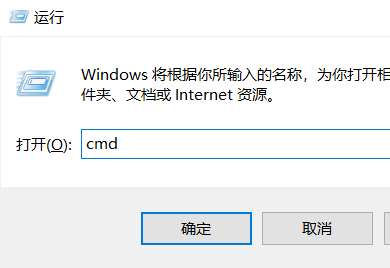
2、输入netstat -ano命令查看所有端口被占用情况,比如关闭端口号为8888的端口,找到8888端口号对应的PID
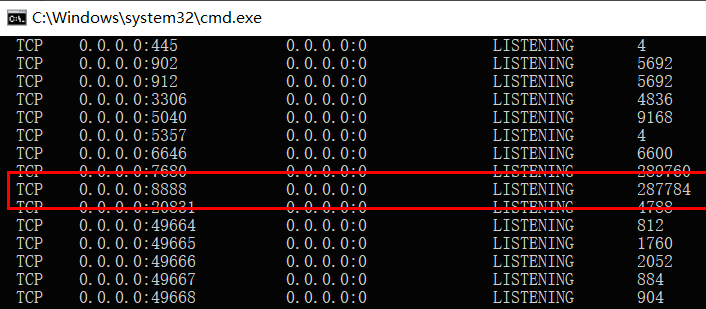
3、点击鼠标右键,打开任务管理器
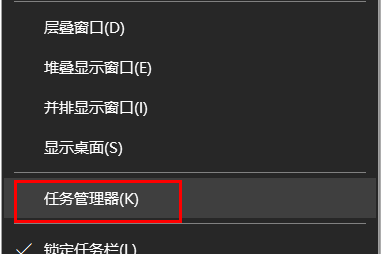
4、点击详细信息
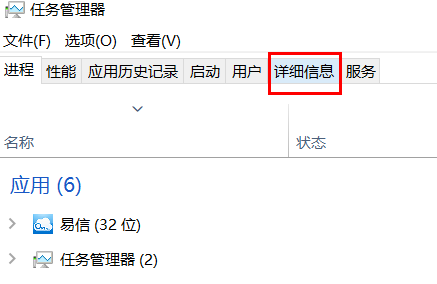
5、PID对应的列就是端口号,点击PID可以将端口倒序或正序排列,如果端口号小就正序,端口号大就倒序
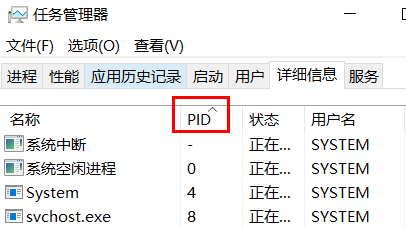
6、找到端口对应的应用
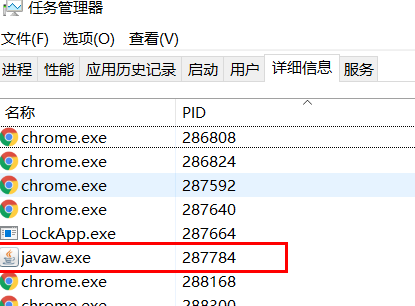
7、右键结束任务即可
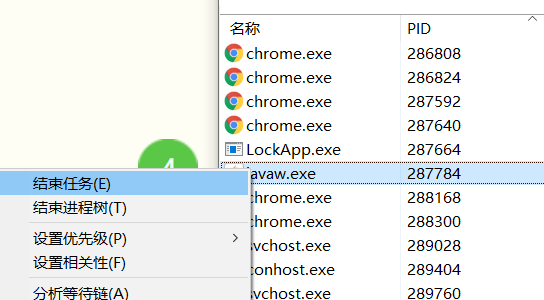
以上就是系统之家为您带来的解决端口被占用的方法,希望可以解决掉您的困惑。想了解更多的问题请收藏系统之家哟。欢迎您的查看。
